1、电脑上面新建一个空白的PPT文档后打开,然后把要修改的图片拖进PPT文档里面。

2、在工具栏上面的“图形形状”里面选择需要的图形形状进行绘制。

3、在“形状轮廓”的下拉选项里面选择合适颜色。

4、在“形状轮廓”的下拉选项里面选择合适的线条粗细、线条样式。


5、按住Ctrl键,选择但诌诎箬已经绘制好的图形形状和图片(也可以按下Ctrl+A组合键全选),单击右键,选择“组合”(也可以在“排列”的下拉选项里面选择“组合”)。
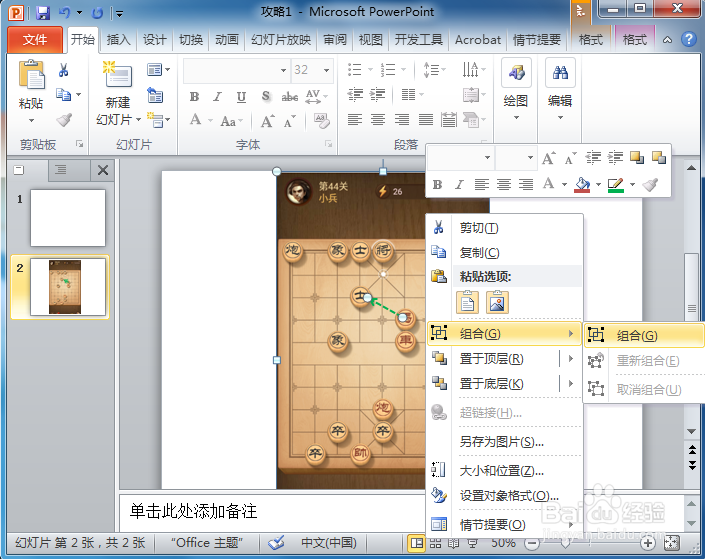

6、在已经组合的图片上面单击右键,选择“另存为图片”并进行保存。


7、PPT修改图片完成。

